Hvordan koble en ruter til et Ukrtelecom-modem. Ukrtelecom-tilkobling. Ukrtelecom-ruter: sette opp en trådløs tilkobling. Konfigurere modemet i rutermodus
Jeg mottok dette modemet fra en klient som kjøpte seg et nytt for å erstatte det gamle, men det fungerte ganske. I lang tid tenkte jeg på hvor jeg skulle montere den og bestemte meg for å sette den i bromodus. Jeg vil nå forklare deg hvordan du gjør dette og hva som trengs for dette.
Først må du laste ned fastvaren fra MTS, siden standardversjonen ikke kan aktivere bromodus. Jeg tror det ikke vil være vanskelig for deg å gjøre dette, og jeg vil ikke beskrive det.
Last ned [ HG532e MTS russisk firmware] 3,5 mb
Etter å ha blinket fastvaren, gå til LAN-innstillingene og endre ip til 192.168.1.2 hvis dette er din andre ruter eller modem på nettverket ditt. I mitt tilfelle er det min 3.


Velg nå SSID2 fra rullegardinlisten. Jeg kalte det config, som vi vil konfigurere modemet gjennom. Vi gir ham passordet og klikker "OK".

Gå nå til "Avansert" og "Snap to Bridge". Gi gruppen et navn og kryss av for alt som på bildet. Nå skal jeg forklare hva dette betyr.
Vi har ikke merket LAN1 da den skal brukes til å koble til en annen ruter.
Vi merket LAN2, LAN3, LAN4 og dette betyr at disse grensesnittene vil bli brukt i bromodus og du kan koble en PC til dem og ha Internett på den.
Vi noterte SSID1 (MKONNE!) fordi det er vår viktigste Wi-fi. Det vil være Internett på den, men vi vil ikke kunne gå inn i modeminnstillingene hvis vi vil endre noe der (for eksempel Wi-fi-passordet)
SSID2 (config) ble ikke notert fordi vi ikke trenger Internett der. Vi vil koble til det for å endre innstillingene i selve modemet, siden dette ikke vil være mulig gjennom hoveddelen.
SSID3 og 4 brukes ikke.

Nå ser modemet vårt ut til å være borte, DHCP vil bli plukket opp fra hovedruteren, som det må kobles til via kabel.
Forleden trengte jeg å sette opp et ADSL-modem, kjøpt som en kampanje for 1 UAH fra Ukrtelecom (modell ZTE ZXV10 H108L, teknisk støtte kaller det også "hvitt, med tusenfryd"). Problemet var at med ALLE WiFi-innstillinger i modemet, nektet alle WiFi-enheter å koble til det.
Etter å ha slått tamburinen og Google i en halvtime, fant jeg ut at hunden var begravd service, som Ukrtelecom en gang prøvde å tilby under navnet "keranium modem". Faktisk, som alltid, viste dette seg å være "silch" og mange problemer for brukerne.
Du kan kurere dette problemet innen fem minutter selv uten noen spesiell kunnskap! Så. Først av alt må du gå til modemets kontrollpanel. For å gjøre dette, åpne nettleseren din (Internet Explorer eller Mozilla Firefox, for eksempel) og skriv inn adressefeltet adresse" 192.168.1.1 " (uten anførselstegn, selvfølgelig) og klikk " Gå«
Les også: Hvordan sjekke om Google Chrome må oppdateres og oppdateres (Google Chrome)

På siden som åpnes skriver du inn i feltet:
Passord - admin
Og trykk på knappen " Logg inn". Hvis alt er skrevet inn riktig, åpnes kontrollpanelet.

VIKTIG!!!
Pass på å koble telefonkabelen fra modemet før du starter neste trinn!!!
Gå til " Administrasjon" og i menyen til venstre klikker du på elementet " Systemadministrasjon" og klikk på knappen " Gjenopprett standardinnstillinger«

Etter å ha startet modemet på nytt, gå til fanen igjen Administrasjon" og i menyen " TR-069" og fyll ut følgende felt på denne måten.
I tillegg til fasttelefontjenester, tilbyr operatøren Ukrtelecom (OGO) sine kunder Internett-tilgangstjenester. Oftest, for å sikre tilkobling, er klienter utstyrt med ADSL-modemer ZTE ZXV10 H108L og Huawei Hg532E. Selskapets spesialister utfører det første oppsettet av enheter, inkludert organisering av et WiFi-hjemmenettverk. Hvis du trenger å endre passord eller endre andre innstillinger, må du bestille betalt tjeneste kontakt support eller gjør det selv.
Når du setter opp et modem, setter Ukrtelecom-spesialister et passord etter eget skjønn eller organiserer passordfri tilgang til nettverket via WiFi. Mange tror at det ikke er viktig å beskytte hjemmenettverket fordi de ikke har verdifull informasjon på datamaskinen. Følgende punkter bør imidlertid tas i betraktning:
- Hvis passordet ikke er angitt eller det blir kjent for alle naboer, kan de enkelt koble seg til nettverket ditt. Som et resultat vil Internett-kanalen bli tilstoppet med tredjepartstrafikk, noe som vil redusere hastigheten på tilgangen din og forårsake "forsinkelser" når du spiller online spill, ser på videoer osv.
- Utenforstående som er koblet til nettverket ditt kan distribuere forbudt informasjon eller delta i uredelig aktivitet. Som et resultat vil politifolk komme til adressen din, og du må som et minimum gi en forklaring.
- Hvis du glemmer WiFi-passordet ditt, vil du ikke kunne koble nye enheter til det. I dette tilfellet må du endre WiFi-passord nettverk på modemet ditt Huawei Hg532E, eller ZTE ZXV10 H108L.
Hvis det i sistnevnte tilfelle er måter, vil det i de to første bare hjelpe å erstatte passordet med et nytt og pålitelig.
Endring av Wi-Fi-nettverkspassordet på modemer fra Ukrtelecom
For å endre passordet ditt trenger du en datamaskin, nettbrett eller smarttelefon. Du må være koblet til modemet via Wi-Fi, eller via kabel (LAN).
Start nettleseren din og skriv inn IP-adressen i adressefeltet 192.168.1.1 . Et autorisasjonsvindu åpnes der du må skrive inn påloggingsnavnet "admin" og gjeldende passord for å beskytte enheten. Ruterprodusenter setter standardpassordet til "admin" eller "1234". Informasjon om det er tilgjengelig i instruksjonene for enheten. Hvis standardpassordet endres til et nytt, kan det være skrevet på baksiden av modemet. Standardinnloggingen brukes oftest "admin" og passord "admin".
Slik legger du inn innstillinger Huawei Hg532E:
Og på samme måte går vi til innstillinger ZTE ZXV10 H108L. Hvis du har dette modemet.

Hvis du ikke husker passordet og ikke kan logge inn på modeminnstillingssiden, må du utføre en fullstendig tilbakestilling til fabrikkinnstillingene. Vær imidlertid oppmerksom på at sammen med tilgangspassordet, vil innstillingene for Internett-tilkobling også bli tilbakestilt. Du må ringe en tekniker eller angi tilkoblingsparametrene selv og rekonfigurere modemet fra Ukrtelecom.
La oss se nærmere på hvordan du endrer passordet på hvert modem.
Endre WiFi-passord på Huawei Hg532E
I Huawei-modeminnstillingene må du åpne delene "Grunnleggende" og "WLAN".
- I SSID-feltet kan du endre navnet på Wi-Fi-nettverket.
- I feltet "WPA forhåndsdelt nøkkel" endrer vi passordet for Wi-Fi-nettverket vårt.
Det ser slik ut:

Skriv inn et nytt passord (Engelske bokstaver og tall, minimum 8 tegn) og for å bruke innstillingene, klikk på "Send"-knappen. Start modemet på nytt.
Hvordan endre WiFi-nettverkspassordet på ZTE ZXV10 H108L-modemet?
Etter å ha logget på kontrollpanelet, gå til fanen "WLAN" - "Sikkerhet".
I "WPA Passphrase"-feltet (WPA-passord (avhengig av modemmodell og fastvare)) skriv inn et nytt passord for å få tilgang til WiFi-nettverket.

Lagre endringene ved å klikke på "Send"-knappen. Du må også starte modemet på nytt.
På dette tidspunktet er oppsettet av passordet fullført, og du kan bruke Internett-tilgangskanalen fra Ukrtelecom med alle enhetene dine som har et WiFi-grensesnitt. Du trenger bare å koble til WiFi med et nytt passord.
Hvis det er tilkoblingsproblemer etter å ha endret passordet
Hvis du bare endret passordet, uten å endre nettverksnavnet (SSID), kan det oppstå problemer med å koble til det trådløse nettverket på forskjellige enheter. På datamaskiner er dette feilen "Nettverksinnstillingene som er lagret på denne datamaskinen oppfyller ikke kravene til dette nettverket." Jeg skrev om løsningen på denne feilen som en del av artikkelen: . Kort sagt, du må fjerne den fra datamaskinen. Wi-Fi-nettverk og koble til den med et nytt passord. I separate artikler har jeg allerede skrevet om både og i Windows 7.
På mobile enheter(Android, iOS) du trenger bare å åpne egenskapene til det trådløse nettverket, eller klikke på nettverket og holde det. Velg "slett nettverk" fra menyen.
Ukrtelecom er et velkjent ukrainsk telekommunikasjonsselskap med bred dekning som leverer kommunikasjons- og internettjenester. Noen ganger må brukere konfigurere Ukrtelecom-modemet på egen hånd. Denne prosessen er ikke tidkrevende eller komplisert, men krever viss kunnskap. Det er verdt å merke seg at ved å bruke et modem kan du koble til trådløs Wi-Fi-tilgang.
På den offisielle Ukrtelecom-nettsiden kan du finne anbefalinger som hjelper deg raskt å sette opp modemet. Brukeren kan velge trinnvise instruksjoner for forskjellige enheter, noe som helt sikkert vil forenkle oppgaven. Du kan alltid henvende deg til Ukrtelecom-spesialister for å få hjelp, men vi anbefaler at brukerne utfører endringsprosessen selv viktige parametere på modemet og datamaskinen, slik at du kan rette opp feil som oppstår når som helst, med bare noen få minutter.
Prosessen bør begynne med å studere generell informasjon, som refererer til navnet på enhetsmodellen, tariffplan, tilkoblingshastighet. Vi vil se på prosessen med å sette opp Internett fra Ukrtelecom ved å bruke modemmodellen ZTE ZXHN H108N.
Erfarne brukere skal ikke ha noen problemer med å sette opp Internett fra Ukrtelecom
Algoritme for å sette opp en tjeneste ved hjelp av DHCP-protokollen
For å koble til nettverket med ZTE ZXHN H108N-modemet, må du følge disse enkle trinnene:
- Åpne nettleseren du oftest bruker og skriv inn adressen "192.168.1.1", og trykk deretter på enter-knappen eller "Go".
- Skriv inn brukernavn og passord i vinduet som vises. I begge feltene må du skrive inn "admin" og bekrefte handlingene som er utført med OK-knappen. Deretter går du til modemmenyen eller webgrensesnittet, som det også kalles.
- For å sette opp nettverket ditt, må du først kjøre grensesnittoppsett - Internett-kommandoen og stille inn de riktige parameterne som vist i tabellen.
| Parameter | Betydning |
| Virtuell krets | PVC0 |
| Status | Aktivert |
| VPI | 1 |
| VCI | 40 |
| IP-versjon | IPv4 |
| ISP | Dynamisk IP-adresse |
| Innkapsling | 1483 Bridget IP LLC |
| Standard rute | Ja |
| Dynamisk rute | RIP2-B |
| Multicast | IGMP v2 |
- Etter at innstillingen av de angitte verdiene er fullført, må du lagre alle endringer. For dette formålet er den tilsvarende Lagre-kommandoen gitt nedenfor.

- For å etablere en tilkobling ved hjelp av et modem, må du kjøre kommandoen Maintenance - SysRestart - Restart. I dette tilfellet, i vinduet som åpnes, skal det være en avmerkingsboks ved siden av parameteren Current Setting. Brukeren trenger bare å sjekke kvaliteten på Internett-signalet.
Det er veldig enkelt å sette opp ZTE ZXHN H108N-enheten. På den offisielle ressursen kan du finne instruksjoner som hjelper deg med å aktivere driften av slike gadgetmodeller som Hyawei HG532e, Huawei HG530, ZTE ZXV10 H108L. Disse enhetene er de mest populære blant brukere av Ukrtelecom-tjenester.
Algoritme for oppsett av trådløs tilkobling
Trådløs Wi-Fi-tilgang har fått stor popularitet i dag fordi det er den mest praktiske måten å bruke Internett på. Nå er det ikke nødvendig å koble alle enheter én etter én til et kablet nettverk, det er nok å sette opp et trådløst signal for å bruke Internett på alle eksisterende gadgets samtidig.
Så for å aktivere Wi-Fi på ZTE ZXHN H108N-modemet, må du utføre flere trinn beskrevet nedenfor:
- Først må du logge på modemets nettgrensesnitt. For å gjøre dette må du gjenta trinnene beskrevet i punkt 1 og 2 i algoritmen for å sette opp Internett ved hjelp av DHCP-protokollen.
- I webgrensesnittet må du utføre kommandoen Interface Setup - Wireless og spesifisere verdiene gitt i tabellen.
| Parameter | Betydning |
| Tilgangspunkt | Aktivert |
| Trådløs modus | 802.11b+g+n |
| Kanalbåndbredde | 20/40 MHz |
| Autentiseringstype | WPA2-PSK |
| Kryptering | TKIP/AES |
- På motsatt side av SSID-verdien, angi tilkoblingsnavnet, som brukeren må komme opp med uavhengig. Dette navnet vil vises i listen over tilgjengelige tilkoblinger.
- Angi verdien av parameteren forhåndsdelt nøkkel. Det er også verdt å finne det opp selv. Dette er passordet du må angi for å koble til Wi-Fi på enheten din.
- Andre innstillinger bør være uendret. Etter dette må brukeren klikke på Lagre-knappen for å lagre de konfigurerte parameterne.

- For å starte modemet på nytt, kjør kommandoen Maintenance - SysRestart - Restart. Ved siden av parameteren Current Setting må du først merke av i avmerkingsboksen.
Hvis brukeren har fullført innstillingene som angitt i instruksjonene, vil et trådløst Internett-signal vises. Alt som gjenstår er å teste kvaliteten og hastigheten på arbeidet.
Å sette opp et Ukrtelecom-modem er ikke veldig vanskelig for erfarne brukere. Prosessen koker ned til å sette nye parametere og starte dingsen på nytt. Hvis brukeren vet hvordan man konfigurerer utstyr for å få tilgang til Internett, vil han være beskyttet mot mange uforutsette situasjoner, for eksempel en Internett-avstenging på grunn av tilbakestilling av forhåndsinnstilte parametere på grunn av et spenningsfall.
 Hvordan skrive en god annonse
Hvordan skrive en god annonse Erstatning for ubrukte medisinske tjenester under den obligatoriske sykeforsikringen Hvordan finne ut de obligatoriske sykeforsikringstjenestene som tilbys
Erstatning for ubrukte medisinske tjenester under den obligatoriske sykeforsikringen Hvordan finne ut de obligatoriske sykeforsikringstjenestene som tilbys Hvordan fylle ut en arbeidstimeliste på riktig måte: prøve og anbefalinger Ytterligere fullføring av arbeidstimelisteprøver
Hvordan fylle ut en arbeidstimeliste på riktig måte: prøve og anbefalinger Ytterligere fullføring av arbeidstimelisteprøver Presentasjon «1. april – Den internasjonale fugledagen Lærerens åpningstale om fugledagen
Presentasjon «1. april – Den internasjonale fugledagen Lærerens åpningstale om fugledagen Dannelse, evaluering og metoder for å øke lojalitet
Dannelse, evaluering og metoder for å øke lojalitet Eksempler fra det virkelige liv - å lage kundekategorier
Eksempler fra det virkelige liv - å lage kundekategorier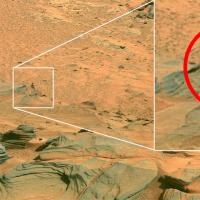 Høyoppløselig bilde av overflaten til Mars (43 bilder) Bilder av Mars av NASA
Høyoppløselig bilde av overflaten til Mars (43 bilder) Bilder av Mars av NASA